カメラやメモリーカードのビデオ/写真を外付けハードディスクに取り込む
PlayMemories Home ダウンロード終了のお知らせ
PlayMemories Home Ver.5.5(32bit OS対応版)のダウンロードサービスは、2020年3月末日をもって終了いたしました。
Mac版PlayMemories Home のダウンロードサービスは、2020年3月末日をもって終了予定でしたが期間を延長してダウンロードを継続しております。
- Windows 64bit対応版のPlayMemories Home につきましては引き続きダウンロードいただけます。
- macOSを10.15にアップデートすると、お使いのPlayMemories Home はご利用できなくなります。
カメラやメモリーカードに記録したビデオや写真を、Macと接続した外付けハードディスクに取り込みます。
操作手順
外付けハードディスクをMacに接続します。
PlayMemories Homeを起動し、[ファイル]-[フォルダー登録]をクリックし、外付けハードディスクのフォルダーを登録します。
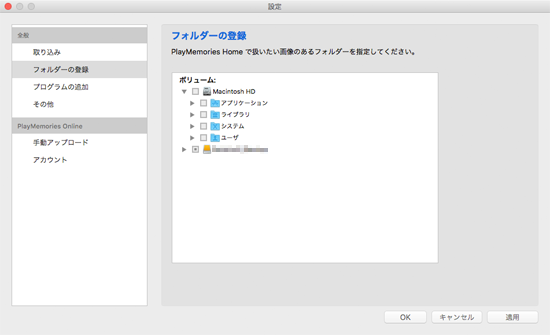
カメラの電源を入れて、付属のUSBケーブルとMacを接続します。
メモリーカードから取り込む場合は、以下のいずれかの方法で取り込みしてください。
- メモリーカードをカメラに挿入した状態で、カメラをMacと接続する。
- Macのメモリーカードスロットに挿入する。
PlayMemories Homeを起動します。Macがカメラまたはメモリーカードを認識すると、「PlayMemories Home Importer」が表示されます。
- 「PlayMemories Home Importer」が表示されない場合、[ツール]-[画像の取り込み]をクリックしてください。
- Macがカメラを認識しない場合、カメラ側の設定画面で「USB接続」を[オート]または[マスストレージ]に設定してからUSB接続してください。
画像の取り込み方法を選択し、[取り込み]をクリックすると画像の取り込みを開始します。
取り込み中は、外付けハードディスクを取り外さないようにしてください。
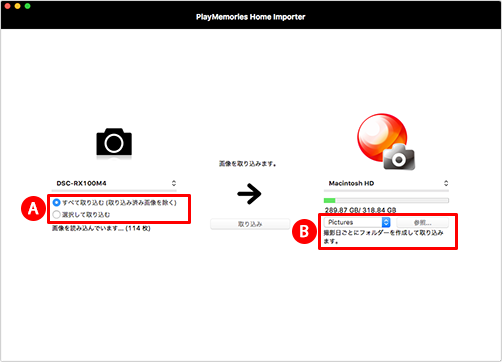
 画像の取り込み方法を選択します。
画像の取り込み方法を選択します。 画像の保存先を外付けハードディスクに指定します。
画像の保存先を外付けハードディスクに指定します。
画像の取り込みが完了したら[OK]をクリックします。